Как быстро открыть систему восстановления Windows (System Restore)?
- Категория: Технические советы
- – Автор: Игорь (Администратор)
Система восстановления Windows ("Защита системы"/"System Protection" для Windows Vista/7) является одним из наиболее важных системных инструментов для поддержания Windows. Однако, Microsoft все дальше прячет его от пользователей. По крайней мере реорганизация панели управления и всех ее инструментов в Windows Vista/7 говорят об этом. Если раньше в Windows XP такого рода инструменты находились намного ближе для доступа, то теперь они все дальше и дальше запрятаны. Если вспоминать аналоги, то попробуйте сравнить доступ к настройкам сетевой карты в XP и в Win 7. Немного, но настройка сетевых адаптеров стала дальше от шаловливых ручек пользователя.
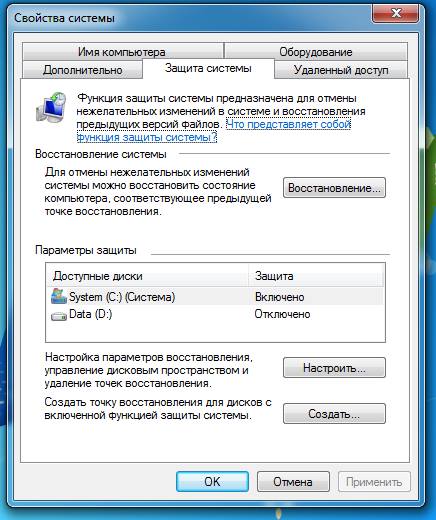
Как следует из названия, основной задачей такого инструмента является создание и восстановление контрольных точек системы. Система восстановления просто не заменима в таких делах, как тестирование и администрирование. Даже если вы не относитесь к числу пользователей, которые занимаются компьютерами на профессиональном уровне, вы должны были не раз слышать об этой системе. Это и напоминания различных программ оптимизации, утилит очистки и т.д. И, как ни странно, самые обычные предупреждения в статьях, например, "рекомендуется сделать точку восстановления"/"перед запуском ... создайте контрольную точку" и т.д. И не забывайте про самые простые советы людей.
Так или иначе, создание точек восстановления используется как в ручном режиме (когда пользователь сам все делает), так и в автоматическом (по средствам VB сценариев). И в том и в другом случае быстрый доступ - одна из незаменимых вещей. Особенно, если вы часто экспериментируете со своим компьютером.
Открывает систему восстановления Windows XP System Restore с помощью ярлыка

Несмотря на то, что в Windows XP доступ к System Restore осуществляется достаточно быстро, все же создание ярлыка имеет смысл.
Шаги по созданию ярлыка для системы восстановления:
- Щелкните правой кнопкой мыши на рабочем столе
- Выберите "Создать -> Ярлык"
- Введите строку в "Укажите размещение объекта"
- %SYSTEMROOT%\System32\restore\rstrui.exe
- Нажмите "Далее"
- Введите имя для ярлыка
- Нажмите "Готово"
(В отличие от многих системных файлов, rstrui.exe находится не в системном пути Windows XP, поэтому его вызов требует указания полного пути, который указан в шаге 3)
Открываем систему защиты Windows Vista / 7 System Protection с помощью ярлыка
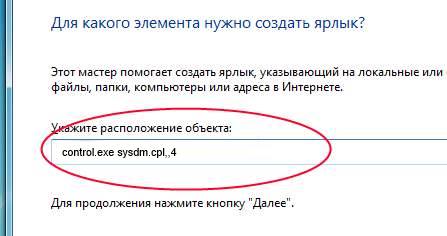
В случае Windows Vista/7, как уже говорилось ранее, доступ к системе располагается все дальше и дальше от пользователя. Поэтому создание ярлыка для System Protection приобретает все больший смысл.
Для этих систем создать ярлык можно следующим образом:
- Щелкните правой кнопкой мыши на рабочем столе
- Выберите "Создать -> Ярлык"
- Введите команду в "Укажите расположение объекта"
- control.exe sysdm.cpl,,4
- (все символы обязательны, вводите именно так, как указано)
- Нажмите "Далее"
- Введите имя для ярлыка
- Нажмите "Готово"
В Windows Vista, открытие системы защиты не останется без внимания UAC. Поэтому вызов данного ярлыка приведет к появлению предупреждения, на котором надо просто нажать "Продолжить".
(Обратите внимание, что команда на шаге 3 полностью изменилась. Это особенно важно, если вы хотите перенести или изменить пакетные файлы или VB скрипты)
Использование VB сценариев (скриптов) для быстрого создания точки восстановления Windows 7 / XP / Vista
Если вам нужен способ быстро создать новую точку восстановления, который потребует от вас всего лишь пару кликов. Не нагружая вас скучными и однотипными действиями мышки в диалоговых окнах, то вас наверняка заинтересуют VB сценарии (скрипты).
В зависимости от версий Windows скрипты будут несколько различаться. Для версии Windows XP необходимый скрипт вы можете взять отсюда. Для Vista и Win 7 требуется иной подход, поэтому сценарий вы можете взять отсюда.
Так же вам будет интересно:
- Лучшие бесплатные программы для создания образа диска
- Лучшие бесплатные программы для резервного копирования
-
Поддерживаем здоровье жесткого диска с Windows Check Disk (chkdsk) Технические советы

-
Как изменить стартовую папку проводника Windows (explorer) Технические советы

-
Как быстро перейти в каталог или папку Windows (subst)? Технические советы

-
Как настроить автоматический запуск программ и документов при старте Windows Технические советы

-
Бесплатные портативные программы для быстрого запуска программ (лаунчеры) Технические советы

-
Как открыть вашу папку или программу при помощи горячих клавиш Windows? Технические советы
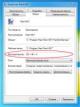
-
Три изящных функции Windows 7 Технические советы

-
Еще пара изящных функций Windows 7 Технические советы

-
Раздражает Aero Snap в Windows 7? Отключите его! Технические советы

-
Как изменить размер иконок в Windows 7? Технические советы





